ビューをデザインする際には、集計値や詳細をユーザーが見つけやすいように合計の位置を変更できます。
合計の位置を変更できるのは、行と列についてのみです。合計の位置を変更するディメンションには、合計または他のタイプの集計方法が含まれている必要があります。
選択した行または列が以下のものである場合、合計の位置を変更することはできません。
- ネストされた軸
- 空白の軸
- ライン アイテムが含まれている
- バージョンのディメンションが含まれている
合計の位置を変更する手順は、次のとおりです。
- ワークシート デザイナーで、[ビューの選択] をクリックします。
[プライマリー グリッドの選択] ダイアログが表示されます。 - [カスタム ビュー] を選択します。
モデル内のモジュール リストが表示されます。 - 合計の位置を変更するデータが含まれているモジュールを選択します。
- 合計の位置を変更する行または列のヘッダーの値を選択します。
- プレビューの右上にあるツールバーで、合計の位置アイコンを選択します。
ドロップダウン メニューが表示されます。
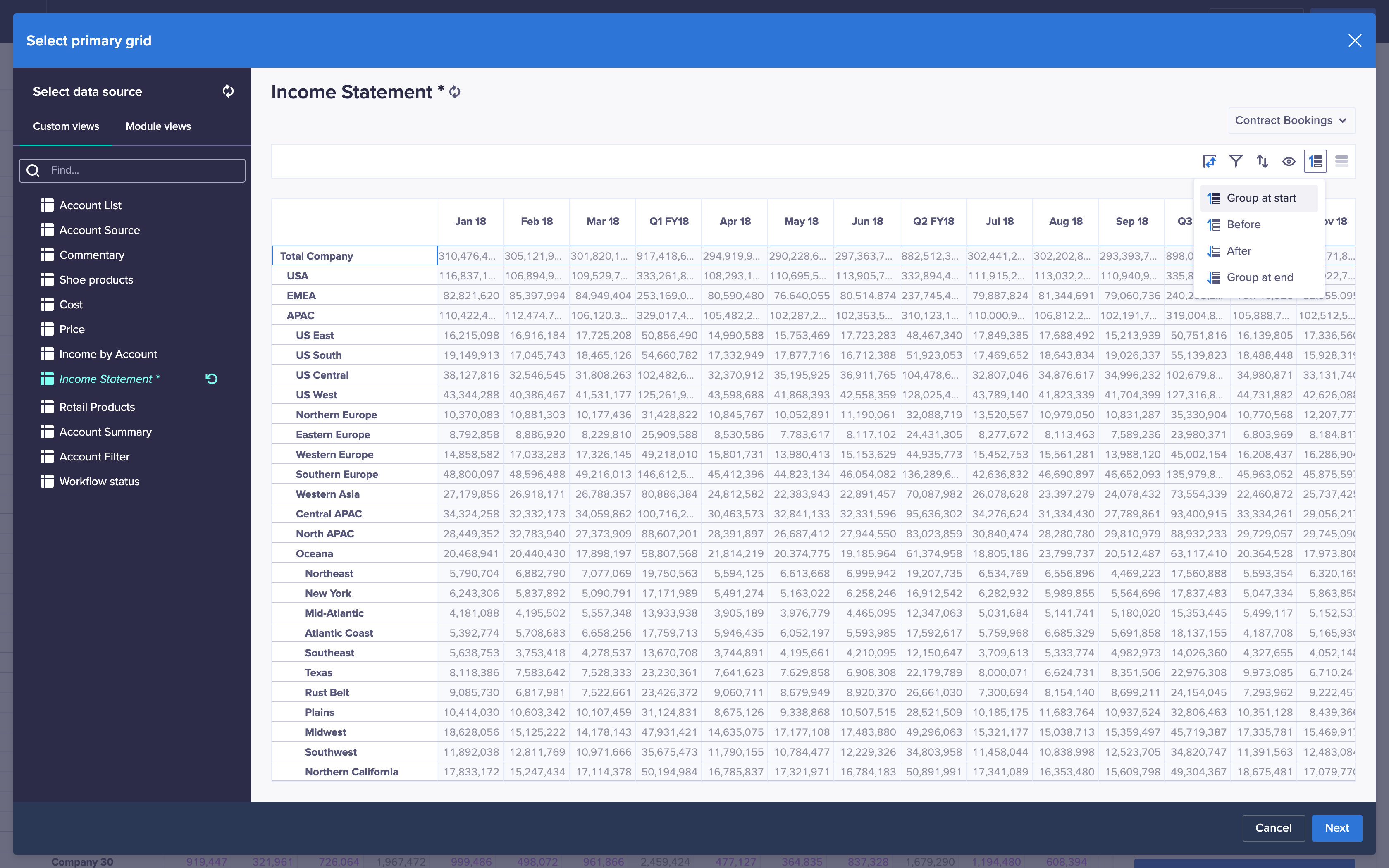
- 合計の位置を選択します。選択できるオプションは次のとおりです。
- [Group at start] では、合計はすべて選択した軸の上端または左端に配置されます。
- [Before] では、合計は集計値の上または左に配置されます。
- [After] では、合計は集計値の下または右に配置されます。
- [Group at end] では、合計はすべて選択した軸の下端または右端に配置されます。
- [次へ] をクリックします。
画面に追加の構成オプションが表示されます。オプションの内容は、ワークシート及びカート タイプによって異なります。 - [Update] をクリックします。
ワークシート デザイナーが表示されます。 - [公開] をクリックして、選択した合計の位置をワークシートに保存します。

